Telegram电报怎么设置中文?
Telegram后,点击“设置”,进入“语言(Language)”选项,选择“简体中文”或“繁体中文”即可切换。如果列表中没有中文,可以通过浏览器访问t.me/setlanguage/zh-hans链接,点击后应用会自动切换打开为中文界面。

Telegram设置中文语言的方法汇总
如何通过设置菜单切换中文界面
进入语言设置选项: 下载Telegram后,点击下方菜单中的“设置(设置)”,在设置页面中找到“语言(Language)”这一项,点击后会进入语言选择界面,可以支持看到的多种语言。
选择简体或繁体语言中文包: 在语言列表中找到“简体中文(中文、简体)”或“繁体中文(中文、简体)”繁体)”,点击对应选项后Telegram界面将立即切换为中文,无需重启或重新登录。
语言切换后实时生效: 成功选择中文语言后,Telegram界面会立即更新,包括菜单栏、设置页面、提示信息等全部变为中文,适合中文用户更方便地操作和使用各项功能。
Telegram默认语言切换成中文的方法
首次安装后修改默认语言: Telegram首次安装后通常默认显示英文界面,用户在注册登录成功后即可进入“设置”菜单修改语言,操作简单,无需重新下载应用或登录其他账号。
通过链接语言快速设置中文: 如果语言列表中没有中文选项,可在浏览器中输入语言包链接t.me/setlanguage/zh-hans,点击后Telegram会自动弹出切换语言的提示,确认后即可使用中文界面。
支持随时切换回其他语言界面: Telegram支持多语言环境,用户在使用过程中可随时进入设置重新选择其他语言,如英文、日文、韩文等,界面会立即根据变化选择,适合多语言用户灵活切换。
不同设备上设置Telegram为中文的步骤
安卓手机如何将 Telegram 改为中文
进入语言设置界面: 打开Telegram应用,点击左上角三条横线打开菜单,选择“设置(Settings)”,然后找到“语言(Language)”,点击后进入语言页面选择选项,准备切换中文。
选择简体或繁体中文: 在语言列表中找到并“点击简体中文”或“繁体中文”, Telegram会立即将界面语言切换为默认中文版本,无需重启应用,菜单与界面提示全部实时更改。
使用语言包链接切换语言: 如果语言列表中未显示中文,可在浏览器中输入t.me/setlanguage/zh-hans访问官方中文语言包链接,Telegram会自动打开并弹出确认切换界面,点击“更改”即可完成切换。
iPhone用户如何设置Telegram中文界面
设置菜单找到语言选项: 启动Telegram应用,点击右下角的“设置”图标进入设置页面,向下滑动找到“语言”选项,进入语言选择界面后即可查看支持的语言种类。
手动选择打开中文语言包: 在语言列表中选择“中文、简体”或“中文、简体”传统”,点击后界面会立即切换为中文,适用于所有iOS系统版本,语言设置永久保存,无需反复调整。
通过链接跳转语言设置: 如果在语言设置中未显示中文,使用Safari浏览器打开t.me/setlanguage/zh-hans链接,Telegram会自动启动并弹出中文语言包切换提示,点击确认后即可完成设置。

使用语言包链接切换中文的方法
如何使用中文语言包链接切换语言
访问语言包链接地址: 如果Telegram设置中没有中文选项,可在手机或电脑的浏览器中输入t.me/setlanguage/zh-hans该官方语言包链接,打开后会自动跳转至Telegram应用并弹出语言切换提示。
点击“更改”按钮完成设置: 在Telegram弹出的语言包页面中,点击“更改”按钮,即可将界面语言立即切换为简体中文,需要手动在设置中找到,适用于iOS、安卓和桌面端所有官方版本。
操作简单适合新手用户: 使用语言包链接切换语言的方式比手动设置更快捷,尤其适合刚安装Telegram、不熟悉英文界面的新用户,只需点击一次即可完成语言切换,省时。
Telegram语言链接无法打开的解决方法
检查是否已安装Telegram应用: 如果点击语言包链接后无反应,首先确认手机或电脑上是否已正确安装Telegram客户端,未安装或未登录账号会导致链接无法被识别或执行。
更换器尝试打开链接: 浏览某些器可能无法正确识别t.me格式的跳转链接,建议使用系统默认浏览器(如安卓) Chrome或iOS的Safari)重新打开链接,确保跳转到Telegram应用。
手动复制链接进入Telegram: 若点击链接无效,可将链接复制后粘贴到Telegram的对话框中,点击链接会直接跳转到语言切换页面,适合链接加载失败或无法自动打开的情况,解决方法灵活可靠。

Telegram电脑版如何设置为中文
Windows系统下如何修改Telegram语言
进入Telegram桌面版设置菜单: 启动Telegram桌面应用后,点击左上角三条横线图标展开主菜单,在下拉菜单中点击“设置(设置)”,进入Telegram的设置界面。
在选项中选择中文: 在设置页面中找到“语言”选项,点击进入语言选择列表,选择“简体中文”或“繁体中文”即可将界面语言切换为中文,整个过程无需重启程序。
语言包链接辅助切换: 如果语言列表中没有中文选项,可以在浏览器中输入t.me/setlanguage/zh-hans,点击后Telegram会自动跳转到语言切换页面,用户只需确认切换即可完成设置,非常适合新用户使用。
macOS 设备上如何设置Telegram 为简体中文
打开应用并进入设置页面: 启动Telegram Mac版客户端后,在界面左下角点击“设置”进入设置菜单,界面布局与Windows系统类似,支持中文语言设置操作。
选择中文语言进行界面切换: 在“语言”选项中选择“简体中文”或“繁体中文”,确认后Telegram界面语言会立即更改为所选择中文,退出或重新安装,界面包括菜单、提示信息都会同步更新。
通过语言链接直接教程设置: 如果在Mac端找不到中文选项,可通过Safari或Chrome浏览器打开t.me/setlanguage/zh-hans语言包链接,Telegram会自动启动弹出并语言切换提示,点击“更改”即可完成中文界面设置。

Telegram设置中文后如何恢复中文界面
如何将 Telegram 从中文改回英文
进入设置菜单修改语言选项: 打开Telegram后,点击“设置”进入设置界面,在中文界面下选择“语言”选项(通常显示为“语言”或“语言”),点击后会进入语言选择列表。
选择“English”恢复中文界面: 在语言列表中找到“English”或“English” (US)”选项,点击后Telegram界面将立即切换为中文,包括所有菜单、按钮与提示信息,过程消失重启应用。
语言切换重新安装应用: 无论用户默认设置是简体中文还是繁体中文,只需通过菜单语言重新选择中文即可恢复默认语言,无需卸载Telegram或清除数据,语言切换过程稳定可靠。
多语言切换功能在应用程序的实际使用中
适合多语言环境用户使用: Telegram内置支持多种语言,包括英语、中文、日语、韩语、法语等,用户可根据使用情况灵活切换语言,特别适合中英文混合办公或跨国交流用户。
频道与群组语言无关界面语言: Telegram语言切换只影响界面显示,不影响群组内容或频道语言,即使将界面设置为中文,中文频道内容仍会显示正常,不影响日常切换使用。
支持随意切换重启后: Telegram 的语言切换功能无需退出或重启应用,修改后立即生效,提升了用户操作的灵活性和便利性,是该应用在多语言用户中广受好评的重要功能。
Telegram怎么设置中文?
t.me/setlanguage/zh-hans语言包链接完成设置。Telegram为什么没有中文选项?
t.me/setlanguage/zh-hans语言链接,手动加载中文界面并完成语言切换。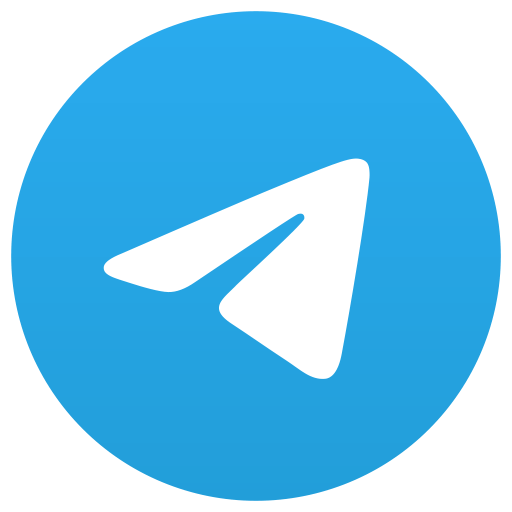 Telegram
Telegram